วิธีการเอานักจี้เบราว์เซอร์ Findiosearch.com Chrome, Firefox และ Internet Explorer
Findiosearch.comเป็นเว็บไซต์ของคุณเลื่อนขั้นนักจี้เบราว์เซอร์ทั่วไปที่จะตั้งเป็นแท็บใหม่หน้าแรกของคุณไม่ได้รับอนุญาต นักจี้เบราว์เซอร์เป็นการติดเชื้อน้อยมากคุณอาจได้รับเป็นมันโดยตรงจะไม่เป็นอันตรายต่อคอมพิวเตอร์ของคุณอย่างใดอย่างหนึ่ง จึง จัดประเภทเป็นไวรัสจะไม่ถูกต้องอย่างเคร่งครัด
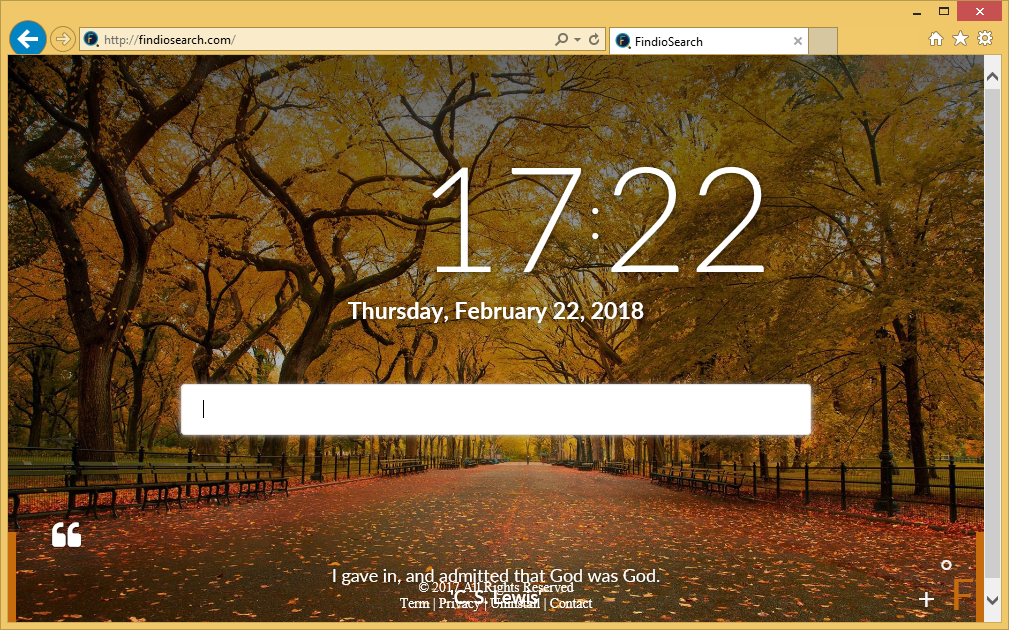
อย่างไรก็ตาม ผู้ใช้จำนวนมากอ้างอิงในการจำแนกว่าเนื่องจากการเปลี่ยนแปลงที่ทำให้เบราว์เซอร์ของคุณ วิธีการแพร่กระจาย เบราว์เซอร์ของคุณจะมีเป็นหน้าแรกใหม่ และคุณจะสนับสนุนให้ใช้โปรแกรมการค้นหาส่งเสริม ซึ่งเราแนะนำให้คุณระมัดระวัง ผลลัพธ์บางอย่างอาจได้รับการสนับสนุน นำไปสู่เว็บไซต์ที่ไม่เกี่ยวข้องกัน และแม้บางจี้สามารถเปลี่ยนเส้นทางไปหน้าที่เป็นอันตราย ซึ่งสามารถนำมาเกี่ยวกับการติดเชื้อร้ายแรงบางอย่างบนคอมพิวเตอร์ของคุณ คุณไม่มีการใช้ในนักจี้ เพียงเป็นประโยชน์ต่อเจ้าของเว็บไซต์ที่ซื้อบริการเพื่อเพิ่มปริมาณการใช้งานสำหรับไซต์ของตน
คุณอาจจะสับสนเกี่ยวกับวิธีจัดการการติดเชื้อจะได้รับในคอมพิวเตอร์ของคุณในสถานที่แรก แล้วแต่ คุณติดตั้งตัวเอง ติดอยู่กับโปรแกรม ที่คุณติดตั้ง และคุณไม่พบ ไม่ผิดปกติเนื่องจากผู้ใช้หลายคนไม่สนใจพอสังเกตเห็นพวกเขา ถ้าคุณต้องการป้องกันการติดเชื้อเหล่านี้ในอนาคต อ่านต่อ
จี้ทำอย่างไร
Hijackers เบราว์เซอร์มักจะแนบกับฟรีแวร์เป็นข้อเสนอพิเศษ เพิ่มวิธีที่ช่วยในการติดตั้งข้าง โดยที่คุณจะสังเกตเห็น เพื่อป้องกันการติดตั้งของพวกเขา พวกเขาต้องยกเลิกเลือก แต่เนื่องจากพวกเขาถูกซ่อนไว้ ผู้ใช้จะไม่ค่อยทำ ถ้าคุณไม่ต้องมีการเพิ่มการติดตั้ง ให้แน่ใจว่า คุณใส่ใจกับวิธีที่คุณติดตั้งโปรแกรม และเลือกการตั้งค่าขั้นสูงหรือแบบกำหนดเอง การตั้งค่าเหล่านั้นจะทำให้ข้อเสนอทั้งหมดมองเห็น และคุณจะสามารถยกเลิกเลือกพวกเขา ตรวจสอบให้แน่ใจว่า คุณยกเลิกข้อเสนอทั้งหมด เพราะพวกเขาไม่อยู่บนคอมพิวเตอร์ของคุณหากพวกเขาไม่สามารถถูกเปิดเผยการติดตั้ง
เหตุใดคุณจึงควรเอา Findiosearch.com
จี้ไม่ได้ประโยชน์กับคุณในทางใด ๆ พวกเขาจะทำลายเพียงเรียกดูของคุณปกติ การตั้งค่าเบราว์เซอร์ของคุณจะเปลี่ยนเป็นแสดงของจี้ไซต์เพิ่มระดับเป็นแท็บใหม่หน้าแรกของคุณ และจะดำเนินการเปลี่ยนแปลงเหล่านี้ โดยไม่มีการยินยอมของคุณ พวกเขาจะกลับไม่ได้จนกว่าคุณลบ Findiosearch.com เว็บไซต์จะดูเหมือนใหม่แท็บหน้าอื่น ๆ มีการเชื่อมโยงไปยังเว็บไซต์ยอดนิยมและบริการต่าง ๆ ของ Google บริการกูเกิลจะนำไปสู่ Google ซึ่งทำให้เว็บไซต์ค่อนข้างไร้ประโยชน์ เพราะคุณสามารถเลือก Google เป็นเครื่องมือค้นหาเริ่มต้นในหน้าแท็บใหม่ในเบราว์เซอร์ของคุณเริ่มต้น หรือไปที่ Google โดยตรงเมื่อคุณต้องการให้บริการ มีความต้องการใช้เว็บไซต์ของบุคคลที่น่าสงสัย โปรดใช้ความระมัดระวังของผู้สนับสนุนเนื้อหาอาจทำให้คุณสามารถ หรือเพียงแค่งดใช้ มีไม่มีความเป็นส่วนตัวบนเว็บไซต์ ทันทีทำให้ไม่เชื่อถือ ข้อมูลสำคัญเกี่ยวกับการเก็บรวบรวมข้อมูลให้ไว้ในนโยบายความเป็นส่วนตัว และ ถ้ามันจะหายไปจากไซต์ คุณไม่มีทางรู้ว่าเว็บไซต์รวบรวมข้อมูลเกี่ยวกับคุณ วิธีการที่จะเก็บ และไม่ว่าจะหุ้นกับบุคคล
กำจัด Findiosearch.com
เราจะขอแนะนำให้คุณถอนการติดตั้ง Findiosearch.com ซึ่งคุณสามารถทำได้สองวิธี ถ้าคุณต้องการทำเอง คุณจะต้องค้นหาโปรแกรมที่นำจี้กับมัน คุณยินดีที่ใช้ด้านล่างให้คำแนะนำของคุณ ถ้าคุณต้องการวิธีการอัตโนมัติ ดาวน์โหลดซอฟต์แวร์สปายแวร์ โปรแกรมจะดูแลทุกอย่างสำหรับคุณ นอกจากนี้คุณแล้วควรจะเปลี่ยนการตั้งค่าของเบราว์เซอร์กลับมาเป็นปกติ
Offers
ดาวน์โหลดเครื่องมือการเอาออกto scan for Findiosearch.comUse our recommended removal tool to scan for Findiosearch.com. Trial version of provides detection of computer threats like Findiosearch.com and assists in its removal for FREE. You can delete detected registry entries, files and processes yourself or purchase a full version.
More information about SpyWarrior and Uninstall Instructions. Please review SpyWarrior EULA and Privacy Policy. SpyWarrior scanner is free. If it detects a malware, purchase its full version to remove it.

WiperSoft รีวิวรายละเอียด WiperSoftเป็นเครื่องมือรักษาความปลอดภัยที่มีความปลอดภ� ...
ดาวน์โหลด|เพิ่มเติม


ไวรัสคือ MacKeeperMacKeeper เป็นไวรัสไม่ ไม่ใช่เรื่อง หลอกลวง ในขณะที่มีความคิดเห็ ...
ดาวน์โหลด|เพิ่มเติม


ในขณะที่ผู้สร้างมัล MalwareBytes ไม่ได้ในธุรกิจนี้นาน พวกเขาได้ค่ามัน ด้วยวิธ� ...
ดาวน์โหลด|เพิ่มเติม
Quick Menu
ขั้นตอนที่1 ได้ ถอนการติดตั้ง Findiosearch.com และโปรแกรมที่เกี่ยวข้อง
เอา Findiosearch.com ออกจาก Windows 8
คลิกขวาในมุมซ้ายด้านล่างของหน้าจอ เมื่อแสดงด่วนเข้าเมนู เลือกแผงควบคุมเลือกโปรแกรม และคุณลักษณะ และเลือกถอนการติดตั้งซอฟต์แวร์


ถอนการติดตั้ง Findiosearch.com ออกจาก Windows 7
คลิก Start → Control Panel → Programs and Features → Uninstall a program.


ลบ Findiosearch.com จาก Windows XP
คลิก Start → Settings → Control Panel. Yerini öğrenmek ve tıkırtı → Add or Remove Programs.


เอา Findiosearch.com ออกจาก Mac OS X
คลิกที่ปุ่มไปที่ด้านบนซ้ายของหน้าจอและโปรแกรมประยุกต์ที่เลือก เลือกโฟลเดอร์ของโปรแกรมประยุกต์ และค้นหา Findiosearch.com หรือซอฟต์แวร์น่าสงสัยอื่น ๆ ตอนนี้ คลิกขวาบนทุกส่วนของรายการดังกล่าวและเลือกย้ายไปถังขยะ แล้วคลิกที่ไอคอนถังขยะ และถังขยะว่างเปล่าที่เลือก


ขั้นตอนที่2 ได้ ลบ Findiosearch.com จากเบราว์เซอร์ของคุณ
ส่วนขยายที่ไม่พึงประสงค์จาก Internet Explorer จบการทำงาน
- แตะไอคอนเกียร์ และไป'จัดการ add-on


- เลือกแถบเครื่องมือและโปรแกรมเสริม และกำจัดรายการที่น่าสงสัยทั้งหมด (ไม่ใช่ Microsoft, Yahoo, Google, Oracle หรือ Adobe)


- ออกจากหน้าต่าง
เปลี่ยนหน้าแรกของ Internet Explorer ถ้ามีการเปลี่ยนแปลง โดยไวรัส:
- แตะไอคอนเกียร์ (เมนู) ที่มุมบนขวาของเบราว์เซอร์ และคลิกตัวเลือกอินเทอร์เน็ต


- โดยทั่วไปแท็บลบ URL ที่เป็นอันตราย และป้อนชื่อโดเมนที่กว่า ใช้กดเพื่อบันทึกการเปลี่ยนแปลง


การตั้งค่าเบราว์เซอร์ของคุณ
- คลิกที่ไอคอนเกียร์ และย้ายไปตัวเลือกอินเทอร์เน็ต


- เปิดแท็บขั้นสูง แล้วกดใหม่


- เลือกลบการตั้งค่าส่วนบุคคล และรับรีเซ็ตหนึ่งเวลาขึ้น


- เคาะปิด และออกจากเบราว์เซอร์ของคุณ


- ถ้าคุณไม่สามารถรีเซ็ตเบราว์เซอร์ของคุณ ใช้มัลมีชื่อเสียง และสแกนคอมพิวเตอร์ของคุณทั้งหมดด้วย
ลบ Findiosearch.com จากกูเกิลโครม
- เข้าถึงเมนู (มุมบนขวาของหน้าต่าง) และเลือกการตั้งค่า


- เลือกส่วนขยาย


- กำจัดส่วนขยายน่าสงสัยจากรายการ โดยการคลิกที่ถังขยะติดกับพวกเขา


- ถ้าคุณไม่แน่ใจว่าส่วนขยายที่จะเอาออก คุณสามารถปิดใช้งานนั้นชั่วคราว


ตั้งค่า Google Chrome homepage และเริ่มต้นโปรแกรมค้นหาถ้าเป็นนักจี้ โดยไวรัส
- กดบนไอคอนเมนู และคลิกการตั้งค่า


- ค้นหา "เปิดหน้าใดหน้าหนึ่ง" หรือ "ตั้งหน้า" ภายใต้ "ในการเริ่มต้นระบบ" ตัวเลือก และคลิกตั้งค่าหน้า


- ในหน้าต่างอื่นเอาไซต์ค้นหาที่เป็นอันตรายออก และระบุวันที่คุณต้องการใช้เป็นโฮมเพจของคุณ


- ภายใต้หัวข้อค้นหาเลือกเครื่องมือค้นหาจัดการ เมื่ออยู่ใน Search Engine..., เอาเว็บไซต์ค้นหาอันตราย คุณควรปล่อยให้ Google หรือชื่อที่ต้องการค้นหาของคุณเท่านั้น




การตั้งค่าเบราว์เซอร์ของคุณ
- ถ้าเบราว์เซอร์ยังคงไม่ทำงานตามที่คุณต้องการ คุณสามารถรีเซ็ตการตั้งค่า
- เปิดเมนู และไปที่การตั้งค่า


- กดปุ่ม Reset ที่ส่วนท้ายของหน้า


- เคาะปุ่มตั้งค่าใหม่อีกครั้งในกล่องยืนยัน


- ถ้าคุณไม่สามารถรีเซ็ตการตั้งค่า ซื้อมัลถูกต้องตามกฎหมาย และสแกนพีซีของคุณ
เอา Findiosearch.com ออกจาก Mozilla Firefox
- ที่มุมขวาบนของหน้าจอ กดปุ่ม menu และเลือกโปรแกรม Add-on (หรือเคาะ Ctrl + Shift + A พร้อมกัน)


- ย้ายไปยังรายการส่วนขยายและโปรแกรม Add-on และถอนการติดตั้งของรายการทั้งหมดที่น่าสงสัย และไม่รู้จัก


เปลี่ยนโฮมเพจของ Mozilla Firefox ถ้ามันถูกเปลี่ยนแปลง โดยไวรัส:
- เคาะบนเมนู (มุมบนขวา) เลือกตัวเลือก


- บนทั่วไปแท็บลบ URL ที่เป็นอันตราย และป้อนเว็บไซต์กว่า หรือต้องการคืนค่าเริ่มต้น


- กดตกลงเพื่อบันทึกการเปลี่ยนแปลงเหล่านี้
การตั้งค่าเบราว์เซอร์ของคุณ
- เปิดเมนู และแท็บปุ่มช่วยเหลือ


- เลือกข้อมูลการแก้ไขปัญหา


- กดรีเฟรช Firefox


- ในกล่องยืนยัน คลิก Firefox รีเฟรชอีกครั้ง


- ถ้าคุณไม่สามารถรีเซ็ต Mozilla Firefox สแกนคอมพิวเตอร์ของคุณทั้งหมดกับมัลเป็นที่น่าเชื่อถือ
ถอนการติดตั้ง Findiosearch.com จากซาฟารี (Mac OS X)
- เข้าถึงเมนู
- เลือกการกำหนดลักษณะ


- ไปแท็บส่วนขยาย


- เคาะปุ่มถอนการติดตั้งถัดจาก Findiosearch.com ระวัง และกำจัดของรายการทั้งหมดอื่น ๆ ไม่รู้จักเป็นอย่างดี ถ้าคุณไม่แน่ใจว่าส่วนขยายเป็นเชื่อถือได้ หรือไม่ เพียงแค่ยกเลิกเลือกกล่องเปิดใช้งานเพื่อปิดใช้งานชั่วคราว
- เริ่มซาฟารี
การตั้งค่าเบราว์เซอร์ของคุณ
- แตะไอคอนเมนู และเลือกตั้งซาฟารี


- เลือกตัวเลือกที่คุณต้องการใหม่ (มักจะทั้งหมดที่เลือกไว้แล้ว) และกดใหม่


- ถ้าคุณไม่สามารถรีเซ็ตเบราว์เซอร์ สแกนพีซีของคุณทั้งหมด ด้วยซอฟต์แวร์การเอาจริง
Site Disclaimer
2-remove-virus.com is not sponsored, owned, affiliated, or linked to malware developers or distributors that are referenced in this article. The article does not promote or endorse any type of malware. We aim at providing useful information that will help computer users to detect and eliminate the unwanted malicious programs from their computers. This can be done manually by following the instructions presented in the article or automatically by implementing the suggested anti-malware tools.
The article is only meant to be used for educational purposes. If you follow the instructions given in the article, you agree to be contracted by the disclaimer. We do not guarantee that the artcile will present you with a solution that removes the malign threats completely. Malware changes constantly, which is why, in some cases, it may be difficult to clean the computer fully by using only the manual removal instructions.
